
时间:2020-07-04 09:59:31 来源:www.win10xitong.com 作者:win10
许多用户在使用win10系统的时候都遇到了win10找不到gepedit.msc的问题,推测还会有一些网友也会遇到同样的问题,别着急,我们自己就可以处理掉win10找不到gepedit.msc的问题,小编现在直接给大家说说这个解决步骤:1、开启win10家庭版的组策略功能。2、首先同时按键盘上的WIN+R键,打开运行对话框,输入notepad打开记事本就能够轻松的解决了,下面就一起好好的看一下win10找不到gepedit.msc问题的详细处理措施。
解决方法如下:
1、开启win10家庭版的组策略功能。
2、首先同时按键盘上的WIN+R键,打开运行对话框,输入notepad打开记事本。
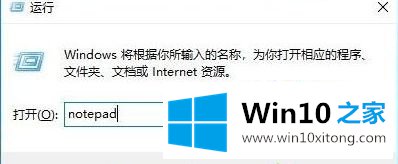
3、然后在记事本中保存如下批处理内容。
说明:通过dir命令遍历系统盘servicing目录,寻找组策略的配置包。找到后写入到gp.txt文件,然后通过dism命令来安装组策略包。

4、接下来点击右上角的[文件]——[另存为]。在弹出的界面中选择保存路径、文件名(这里命名为gpedit.bat),注意文件类型为“所有文件”,只有这样才能保证gpedit.bat是一个批处理文件。
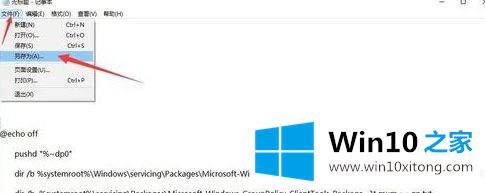

5、然后在保存的gpedit.bat上右键选择并点击[以管理员身份运行],上面在批处理代码介绍中已经说过了。dism命令需要管理员权限,所以批处理必须以管理员身份运行。
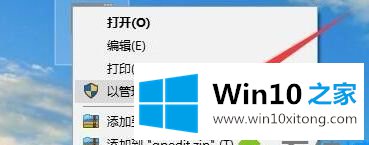
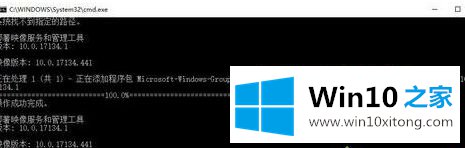
6、最后等待批处理执行完毕即可。这时候同时按WIN+R键打开运行输入gpedit.msc,按回车键或者确定按钮即可打开组策略。
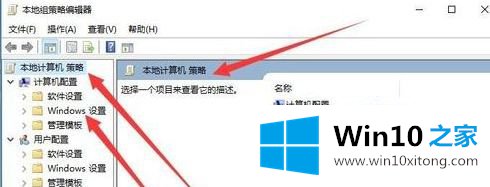
关于win10找不到gepedit.msc就给大家介绍到这边了,如果你有遇到一样情况的话,可以采取上面的方法来解决吧。
上面的内容就是说win10找不到gepedit.msc的详细处理措施,小编也是特意琢磨过的,关注本站,获取更多有用的内容。